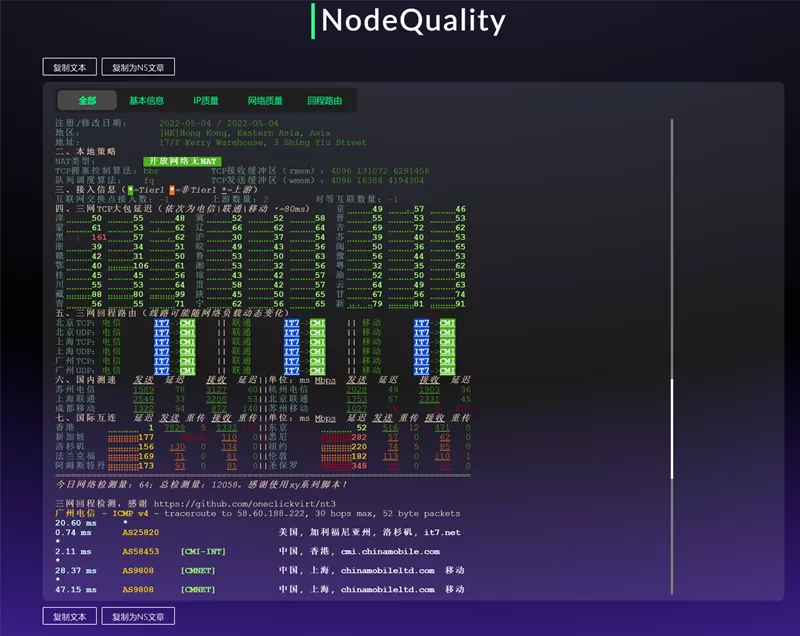如题,今天来说一说一直有人来问的伴奏相关问题
当然,方法都贼简单,跟着藏藏的教程走就行了~
今天文章内容比较长,但文末会分享一个神器哦,一定要看到最后哈!
1
如果歌曲本身就有发行伴奏
首先,如果一首歌官方本身有发行伴奏,当然是去下载官方伴奏最好
如果你遇到的伴奏需要收费,推荐你看一看藏藏原来写过的:
但不是每一首歌官方都是有发行伴奏的。
关于官方是否有发行伴奏,更多的看地区的:
日韩地区发布的CD就常常喜欢附赠伴奏
常常附赠伴奏是为了凑数
毕竟每个CD里只有1、2首歌似乎有点说不过去噶
而欧美、华语区,却基本都没有在CD中送伴奏的习惯。
虽然少,但也不排除一些歌手愿意放出伴奏(可能是为了方便大家翻唱,变相更好的宣传):
除此之外,一些真·大佬,甚至能把一首歌的伴奏仅仅靠自己的绝对音感临摹出来
想找这类伴奏,你可以试试去国外的YouTube上以下面三种方式进行搜索:
歌曲名+off vocal
歌曲名+karaoke
歌曲名+Instrumental
2
伴奏下载网站
然后推荐一些伴奏下载网站
但这些网站上的伴奏一般质量都一般,毕竟官方不可能把伴奏发布在这些网站上
这些网站的伴奏永远是网友自行上传的,官方永远只会把伴奏公开发行在专辑或者单曲里。
当然,也不排除如上面所说的,有大佬重混的能以假乱真的伴奏
2.1
5SING
网址:http://5sing.kugou.com/
国内比较知名的音乐网站,上面有很多伴奏可以免费下载,一些小众歌曲在上面也能找到。
2.2
搜伴奏
网址:http://soubanzou.com/
这个网站还是很不错的,聚合搜索多个伴奏网站的资源
主要就以上两个,其他网站多数需要收费且价格不菲,这里就不推荐了
3
从K歌软件上获取伴奏
全民K歌/唱吧众所周知了吧,作为应该是用户量最大的两款K歌App,其最大的优势就是伴奏齐全了(当然多数也是网友上传的)
虽然并没有直接提供伴奏下载的途径,但其实从上面获取伴奏的方法还是挺简单的。
3.1
全民K歌
全民K歌里面找到找到你想要导出的伴奏,点击开始K歌,你不用唱,就等它放完。
最后把人声拉到最低,混响选择原声,最后点击保存本地
(也可以放一会儿直接拉到后面,但有时候会检测到你实际唱的太少导致不能保存)
保存完之后,打开你的文件管理器,找到Android-data-com.tencent.kalaoke-files-localSong
里面就是本地保存的音频(伴奏)
3.2
唱吧
唱吧的话,也是同理,录制完之后,选择原声,人声拉到最低,勾选上仅自己可见,最后点击下一步
之后呢,就可以到文件管理器里面去找伴奏文件了。
但唱吧的文件夹是被隐藏的,你需要先在文件管理器里面打开显示隐藏文件
然后打开:手机根目录-.kTv-record
唱吧的「伴奏」与你录制的「人声」是分离的!
3.3
IOS用户如何获取伴奏音频
iPhone用户想下载全民K歌上的伴奏还是有办法的(唱吧没办法)
首先在全民K歌里面发布你刚刚录制好的没人声的伴奏,这里建议是私密发布:
然后点击分享,复制链接:
接着就是用藏藏这篇教程里教的随意一个方法:
就能成功下载了:
这是下载成功后导出到相册的情况:
4
AI智能人声伴奏分离网站
随着时代的进步,现在已经出现AI智能提取伴奏的服务了
4.1
国内可正常使用
智取伴奏
网址:http://www.zhiqubz.com/
先说一句:良心网站,无需登录即可使用,网站免费提供服务,仅靠众筹来维持运营:
当然,因为是免费的服务,自然有一些缺点:处理时间比较久,得进行排队
藏藏用一首邓丽君的「我只在乎你」实测,分离效果对于藏藏这种木耳来说,几乎完美
然后呢,还有一些AI智能提取伴奏网站,不过相对上面这个网站来说就没那么良心了,藏藏这里就只简单介绍一下。
伴奏制作网
网址:https://ifengui.com/
注册需要绑定手机号,一个账号每个月可以免费转换10分钟。
制作伴奏网
网址:http://zhizuobanzou.com/index.php
不开会员的话,单价2元/首,开了会员的话(50元/月),可以转换250首。
处理完成之后提供80%的试听,如果满意则可以付费下载。
团子
网址:https://dango.ai/
最后这个网站的话,就太贵了:6 元/首;27元/5首;50元/10首。
藏藏也就没测试具体转换效果如何(就这网站还不少人在推荐)
4.2
魔法上网之后可以使用
如果你会魔法上网的话,完全建议你用国外良心得多的同类网站:
https://moises.ai/
https://ezstems.com/
https://thepirat000.github.io/spleeter-api/
http://splitter.ai/
https://melody.ml/
上方这些网站都是基于下文将要介绍的Spleeter搭建的,因为功能类似 + 使用稍微有点门槛,这里就简单介绍其中一个网站。
Moises.ai
网址:https://moises.ai/
可以算得上是真·良心网站了!
注册即可免费使用,每个账号每月可免费提取5首
注意,是每个账号!而且这个网站注册仅需验证邮箱地址而已…
所以…老粉丝应该都记得藏藏原来写过一篇:
然后…具体怎么操作相信大家都懂的
当然如果选择付费,大概是3.33$,约24元/月。
牛逼之处在于:不仅可以提取出伴奏,还可以给你提取出纯人声!
注册后即可上传音乐进行转换,如果需要转换第2首,则需要验证邮箱。
注意,其发送的验证邮件可能会在垃圾箱里,自己多检查看看。
5
一般的音频处理软件
当然,玩音乐的人肯定都知道 RX7 和 AU 这两个音频处理软件,这两个软件自然都能用于消音,但单纯靠软件预设的话,消音效果其实一般
更多的时候,你需要自己手动各种调参数、反复调试才能弄出一个完美的消音版。
当然,如果只是简单的消音,用这两个软件还是很简单的,藏藏这里也就说一下最简单的消音方法
当然你可别来说用了下面的方法完全没用哈,想用这两个软件完美消音是可以得,但就需要你自己多谷歌学习了
5.1
iZotope RX7
打开RX7,拖入要消音的音频,然后在右边的面板找到Music Rebalance,接着在弹出的面板里面把最左边的人声拉到最低,接着点击下方的Render确定修改即可。
然后左上角点击File-Export即可输出消音后的音频。
5.2
Adobe Audition
启动AU,拖入音频,选中需要修改的音频,点击效果-立体声音像-中置声道提取器
选择预设中的「人声移除」,然后把右边的中心声道电平拉到最低,最后点击应用。
导出的话,点击软件左上角文件-导出-文件。
5.3
两者区别
两个软件其实很多时候并不能完美消音,这里的分情况说明,下面引用B站用户:3-14159265358979 的一段评论:
AU对于一些歌曲几乎完美,但是不适用于所有歌,
RX7适用于大部分歌曲,但效果普遍不太好。
AU的原理是将左右声道中相同的声音(通常是人声)过滤掉,是直接对波进行操作,对于人声在中间的歌曲可以完美消音,
RX7的原理是实时通过滤波的方法过滤掉人声,但和人声频率重叠的音也会有影响,理论上不可能完美。
如何选择
对于合唱和带有人声混音的,AU肯定消不了,因为人声不在中间,如果AU行尽量用AXU,实在不行再用RX7。
如果要提取人声,对于有官方版伴奏的尽量用 “ 歌声提取器 ” ,原理是 原版 – 伴奏 = 人声,至于AU提取人声有其它乐器的问题,那是因为其它乐器可能也在中间,但一般来说是鼓声,只要过滤掉低频就好了。
6
AI智能人声伴奏分离软件:Spleeter(WIN)
最后的最后,藏藏要介绍一款神器了,这回是真的神器!
相比上面介绍的Audition与iZotope RX7,简直是小白福音!
Spleeter是法国的音乐流媒体公司Deezer公司开发的AI智能音轨分离软件
去年11月5日,该公司非常Nice的将该软件开源在了Github上:https://github.com/deezer/spleeter
实际上,上面介绍的各种需要魔法上网才能使用的人声伴奏分离网站实际都是基于这款软件搭建的!
但这个软件本身只有命令行版(就是没有图形界面,完全靠键盘操作),再加之各种代码运行环境的配置非常麻烦,没点编程基础是真用不了
6.1
Spleeter使用教程
但是!相信网上永远不缺大神,经过藏藏一番搜索果不其然,早已经有大神写了带GUI版(有图形化界面)
藏藏找到了3款基于Spleeter开发的GUI版软件:
https://github.com/Jorge332/SpleeterBox(环境配置麻烦)
https://github.com/lazydevyo/SpleetGUI(环境配置极为麻烦)
https://github.com/boy1dr/SpleeterGui(神器)
藏藏对以上3款软件都挨着挨着进行了测试,发现最后一款是真·大佬之作,运行软件所需的各种环境都配置到了安装包中,几乎无需进行配置下载安装即用。
但对于不会魔法上网的同学,还是用不了,一是因为提供的安装包在国外网盘里,二是运行软件的话会需要连网下载训练模型(这个下文会解释),不魔法上网的话,几乎都下载不了
不过藏藏这里已经帮大家都搬运 + 打包了,并且对安装步骤进行了简化:
下面说一下怎么用,首先下载藏藏提供的压缩包之后,解压出来你会得到下图:
先说下训练模型是个什么东西?
因为是AI智能嘛,得需要经过训练才能称之为 “ 智能 ” ,不然就是俗称的 “ 人工智障 ”了
Deezer公司非常Nice的是提供了他们超过20000+次的训练的训练模型(实际你可以理解为音轨的分离方式),一共有3种:
两条音轨(人声/伴奏)
四条音轨(人声/鼓点/贝斯/其他)
五条音轨(人声/鼓点/贝斯/钢琴/其他)
一般的话,其实我们只需要分离成两条音轨。总之明白这个之后可以开始安装了
你需要先双击 SpleeterGUI_v2.5.msi 进行安装(安装过程略),你可以安装到任意目录。
安装好之后,暂时不要运行SpleeterGUI
双击打开训练模型文件夹,右键-管理员身份运行里面的那个.bat文件。
这个批处理文件会自动帮你快速拷贝pretrained_models文件夹到SpleeterGUI的C盘安装目录。
当然,你也可以手动拷贝到pretrained_models文件夹到C:\Users\用户名\AppData\Roaming\SpleeterGUI
等复制完成,你现在就可以运行软件了
首先需要选择训练模型,其实就是分离方式,这个上面也解释了,一般选择2就可以了。
之后设置输出目录,选择需要分离的文件即可。
铛铛铛铛,转换成功 ~
转换完成之后,会为你保存为wav无损格式:
大家可以听一下分离效果:
accompaniment:
vocals:
这个软件最大的优点在于什么呢?
不仅可以用来消除音乐的人声,你也可以尝试用来消除影视作品的人声啊~
这么一想,大学里经常进行的配音大赛,以前找合适配音的视频贼麻烦,现在是不是就容易的多了?
6.2
如果报错
对了,如果你运行SpleeterGUI时出现如下报错,是因为你电脑缺少必要的.NET Framework运行库:
这里的话正好藏藏原来写过篇一键快速安装Windows常用运行库:
请看上面那篇文章安装好运行库之后再尝试运行软件
好了,以上就是藏藏知道的所有获取伴奏的方法,花了几天,整整写了我4000字,希望对大家有帮助
最后提醒一下:
以上方法获取的伴奏,你都是没有版权的!!!
千万不要商用,否则会构成侵权的。
想要商用正版、原版的伴奏还是要到正规音乐版权网站去购买的。